
MS Word დაახლოებით თანაბრად არის ორიენტირებული პროფესიონალურ და პირად გამოყენებაზე. ამავე დროს, ორივე მომხმარებლის ჯგუფის წარმომადგენლები საკმაოდ ხშირად გვხვდებიან გარკვეულ სირთულეებზე ამ პროგრამის მუშაობაში. ერთ-ერთი მათგანია ხაზის დაწერის აუცილებლობა, ტექსტის სტანდარტული ხაზგარეშე გამოყენების გარეშე.
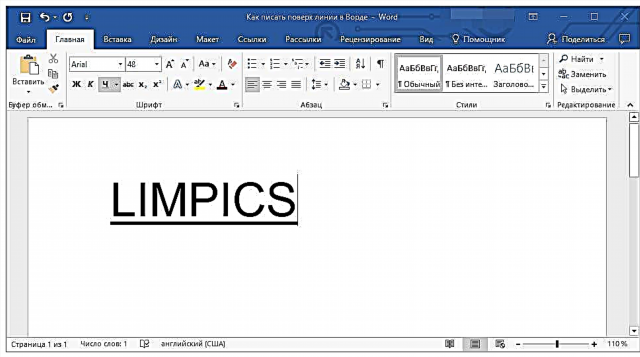
გაკვეთილი: როგორ გავაკეთოთ ხაზგასმული ტექსტი Word- ში
განსაკუთრებით გადაუდებელი საჭიროებაა ტექსტის დაწერა, ან შექმნის ან უკვე არსებულ სხვა საბეჭდი დოკუმენტებზე. ეს შეიძლება იყოს სტრიქონების ხელმოწერების, თარიღების, პოზიციების, გვარების და მრავალი სხვა მონაცემისთვის. უფრო მეტიც, მზა ხაზების შესაქმნელად შექმნილ ფორმათა უმეტესობა შორს არის სწორად შექმნისგან, რის გამოც ტექსტის სტრიქონი შეიძლება პირდაპირ შეავსოს მისი შევსების დროს. ამ სტატიაში ვისაუბრებთ იმაზე, თუ როგორ სწორად დავწეროთ Word– ზე Word– ზე.
ჩვენ უკვე ვისაუბრეთ იმ სხვადასხვა გზებზე, რომლითაც შეგიძლიათ Word- ზე დაამატოთ ხაზი ან სტრიქონი. ჩვენ გირჩევთ, რომ წაიკითხოთ ჩვენი სტატია მოცემულ თემაზე, სავსებით შესაძლებელია, რომ მასში იპოვოთ თქვენი პრობლემის მოგვარება.

გაკვეთილი: როგორ გამოვიყენოთ სტრიქონი Word- ში
შენიშვნა: მნიშვნელოვანია გვესმოდეს, რომ ზემოთ ან ზემოთ მოცემული ხაზის შექმნის მეთოდი დამოკიდებულია იმაზე, თუ რა სახის ტექსტია, რა ფორმით და რა მიზნით გსურთ მისი განთავსება. ნებისმიერ შემთხვევაში, ამ სტატიაში განვიხილავთ ყველა შესაძლო მეთოდს.
ხელმოწერის ხაზის დამატება
ხშირად, ხაზის დაწერის საჭიროება ჩნდება, როდესაც დოკუმენტში ხელმოწერის ან ხაზი უნდა დაამატოთ. ჩვენ უკვე განვიხილეთ ეს თემა დეტალურად, ამიტომ, თუ ამგვარი დავალების წინაშე აღმოჩნდებით, შეგიძლიათ გაეცნოთ მის გადაჭრის მეთოდს ქვემოთ მოცემულ ბმულზე.

გაკვეთილი: როგორ ჩაწეროთ ხელმოწერა Word- ში
ასოების და სხვა ბიზნეს დოკუმენტაციის ხაზის შექმნა
ხაზის დაწერის საჭიროება ყველაზე აქტუალურია ასოების და ამ ტიპის სხვა დოკუმენტებისთვის. არსებობს მინიმუმ ორი მეთოდი, რომლითაც შეგიძლიათ დაამატოთ ჰორიზონტალური ხაზი და განათავსოთ სასურველი ტექსტი პირდაპირ მის ზემოთ. წესებისამებრ თითოეული ამ მეთოდის შესახებ.
გამოიყენეთ სტრიქონი
ეს მეთოდი განსაკუთრებით მოსახერხებელია იმ შემთხვევებისთვის, როდესაც თქვენ უნდა დაამატოთ წარწერა მყარი ხაზით.
1. განათავსეთ კურსორი დოკუმენტზე, სადაც გსურთ დაამატოთ სტრიქონი.

2. ჩანართში "მთავარი" ჯგუფში "პუნქტი" დააჭირეთ ღილაკს "საზღვრები" და აირჩიეთ ვარიანტი მის ჩამოსაშლელ მენიუში საზღვრები და შევსება.

3. ფანჯარაში, რომელიც იხსნება, tab "საზღვარი" აირჩიეთ შესაბამისი ხაზის სტილი განყოფილებაში "ტიპი".

შენიშვნა: განყოფილებაში "ტიპი" თქვენ ასევე შეგიძლიათ აირჩიოთ ფერი და ხაზის სიგანე.
4. განყოფილებაში "ნიმუში" შეარჩიეთ შაბლონი ქვედა საზღვრით.

შენიშვნა: დარწმუნდით, რომ ქვეშ მიმართეთ მითითებული პარამეტრი ”პუნქტამდე”.
5. დააჭირეთ კარგითქვენ დაამატებთ ჰორიზონტალურ ხაზს თქვენს არჩეულ ადგილას, რომლის ზემოთ შეგიძლიათ დაწეროთ ნებისმიერი ტექსტი.

ამ მეთოდის მინუსი არის ის, რომ ხაზი დაიკავებს მთელ ხაზს, მისი მარცხნიდან მარჯვენა ზღვარზე. თუ ეს მეთოდი არ შეესაბამება თქვენ, გადადით შემდეგზე.
უხილავი სასაზღვრო ცხრილების გამოყენებით
ჩვენ დავწერეთ ბევრი რამ MS Word- ში მაგიდებთან მუშაობის შესახებ, მათ შორის, მათი უჯრედების საზღვრების დამალვის / ჩვენების შესახებ. სინამდვილეში, ეს არის ის უნარი, რაც დაგვეხმარება ნებისმიერი ზომისა და რაოდენობის ასოების შესაფერის ხაზების შესაქმნელად, რომელთა თავზე შესაძლებელი იქნება ჩაწერა.
ასე რომ, თქვენ და თქვენ უნდა შევქმნათ მარტივი მაგიდა უხილავი მარცხენა, მარჯვენა და ზედა საზღვრებით, მაგრამ ხილული ქვედაბოლოებით. ამავე დროს, ქვედა საზღვრები ჩანს მხოლოდ იმ ადგილებში (უჯრედებში), სადაც გსურთ დაამატოთ წარწერა ხაზის ზემოთ. იმავე ადგილას, სადაც განთავსდება განმარტებითი ტექსტი, არ იქნება ნაჩვენები საზღვრები.
გაკვეთილი: როგორ შევადგინოთ ცხრილი Word- ში
მნიშვნელოვანია: ცხრილის შექმნამდე, გამოთვალეთ რამდენი სტრიქონი და სვეტი უნდა იყოს მასში. ჩვენი მაგალითი ამაში დაგეხმარებათ.

განმარტებითი ტექსტი შეიყვანეთ საჭირო უჯრედებში, იგივე, რომელშიც ხაზის დასწერა დაგჭირდებათ, ამ ეტაპზე შეგიძლიათ ცარიელი დატოვოთ.

რჩევა: თუ ცხრილში სვეტების ან მწკრივების სიგანე ან სიმაღლე იცვლება, როგორც აკრიტიკებთ, გააკეთეთ შემდეგი:

ახლა თქვენ უნდა გაიაროთ თითოეული უჯრედი თავის მხრივ და დაიმალოთ იგი ყველა საზღვარზე (ახსნა ტექსტი), ან დატოვოთ ქვედა საზღვარი (ტექსტისთვის "ხაზის გასწვრივ").
გაკვეთილი: როგორ დავმალოთ მაგიდის საზღვრები Word- ში
თითოეული ინდივიდუალური უჯრედისთვის გააკეთეთ შემდეგი:
1. თაგვის საშუალებით შეარჩიეთ უჯრედი მისი მარცხენა საზღვარზე დაჭერით.

2. დააჭირეთ ღილაკს "საზღვარი"ჯგუფში მდებარეობს "პუნქტი" სწრაფი წვდომის პანელზე.

3. ამ ღილაკის ჩამოსაშლელ მენიუში აირჩიეთ შესაბამისი ვარიანტი:
- საზღვარი არ არის;
- ზედა საზღვარი (ქვედა ფოთლები ჩანს).

შენიშვნა: ცხრილის ბოლო ორ უჯრედში (მარჯვნივ), საჭიროა პარამეტრის გამორთვა "მარჯვენა საზღვარი".
4. შედეგად, როდესაც ყველა უჯრედში გაივლით, მიიღებთ მშვენიერ ფორმას იმ ფორმისთვის, რომლის შაბლონაც შეგიძლიათ შეინახოთ. როდესაც ის პირადად თქვენს ან სხვა მომხმარებლის მიერ შეავსებთ, შექმნილ ხაზებს არ გადაეცემა.
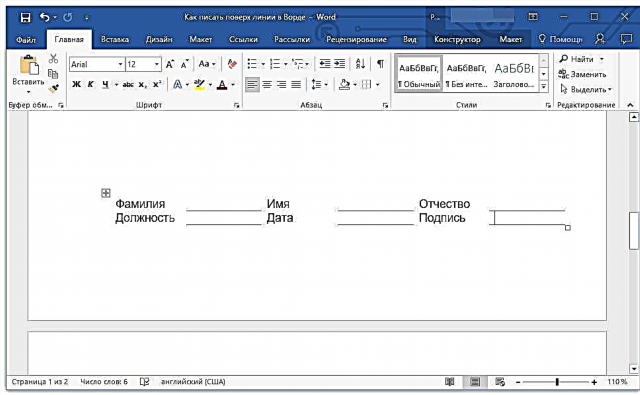
გაკვეთილი: როგორ შევქმნათ შაბლონი Word- ში
ხაზების შექმნით შექმნილ ფორმაზე უფრო მეტი მოხერხებულობისთვის შეგიძლიათ ჩართოთ ქსელის ჩვენება:
- დააჭირეთ ღილაკს "საზღვარი";
- აირჩიეთ Display Grid ვარიანტი.
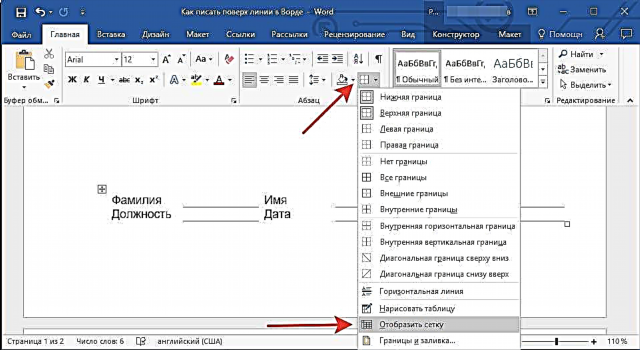
შენიშვნა: ეს ქსელი არ იბეჭდება.

ხაზის ნახაზი
არსებობს კიდევ ერთი მეთოდი, რომლითაც შეგიძლიათ ტექსტურ დოკუმენტში დაამატოთ ჰორიზონტალური ხაზი და დაწეროთ მის თავზე. ამისათვის გამოიყენეთ ხელსაწყოები "ჩასმა" ჩანართიდან, კერძოდ "ღილაკებიდან" ფორმისგან, რომელთა მენიუში შეგიძლიათ აირჩიოთ შესაბამისი ხაზი. თქვენ შეგიძლიათ გაიგოთ მეტი იმის შესახებ, თუ როგორ უნდა გავაკეთოთ ეს ჩვენი სტატიიდან.

გაკვეთილი: როგორ დავხატოთ ხაზი Word- ში
- რჩევა: ჰორიზონტალურად ბრტყელი ხაზის დახატვისას, დააჭირეთ ღილაკს გადასვლა.
ამ მეთოდის უპირატესობა ისაა, რომ მისი დახმარებით თქვენ შეგიძლიათ დახაზოთ ხაზი არსებულ ტექსტზე, დოკუმენტში არსებულ ნებისმიერ თვითნებურ ადგილზე, დააწესოთ ნებისმიერი ზომები და გარეგნობა. შედგენილი ხაზის ნაკლოვანება ის არის, რომ ეს შორს არის ყოველთვის შესაძლებელი, რომ ჰარმონიულად მოთავსდეს იგი დოკუმენტში.
ხაზის წაშლა
თუ რაიმე მიზეზით გჭირდებათ დოკუმენტში ხაზის წაშლა, ჩვენი ინსტრუქციები დაგეხმარებათ ამის გაკეთებაში.
გაკვეთილი: როგორ წაშლა ხაზი Word- ში
ჩვენ ამით უსაფრთხოდ შეგვიძლია დავამთავროთ, რადგან ამ სტატიაში ჩვენ განვიხილეთ ყველა მეთოდი, რომელთანაც შეგიძლიათ MS Word- ზე დაწეროთ სტრიქონი, ან შექმნათ შევსების ადგილი დოკუმენტში, რომლის ჰორიზონტალური ხაზით, რომლის ზევითაც დაემატება ტექსტი, მაგრამ მომავალში.











